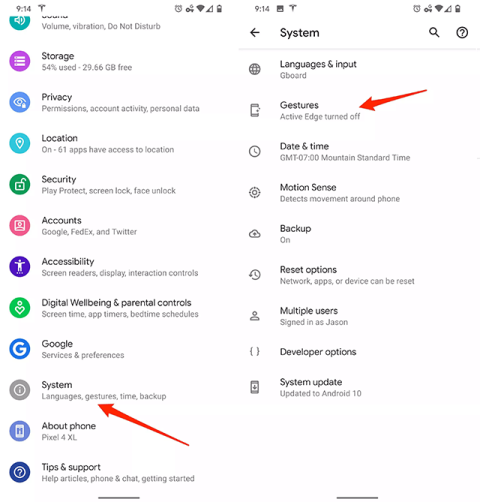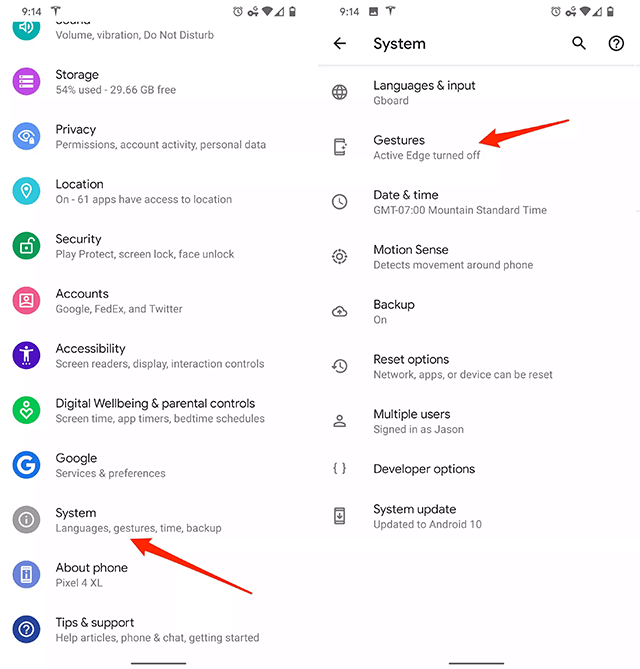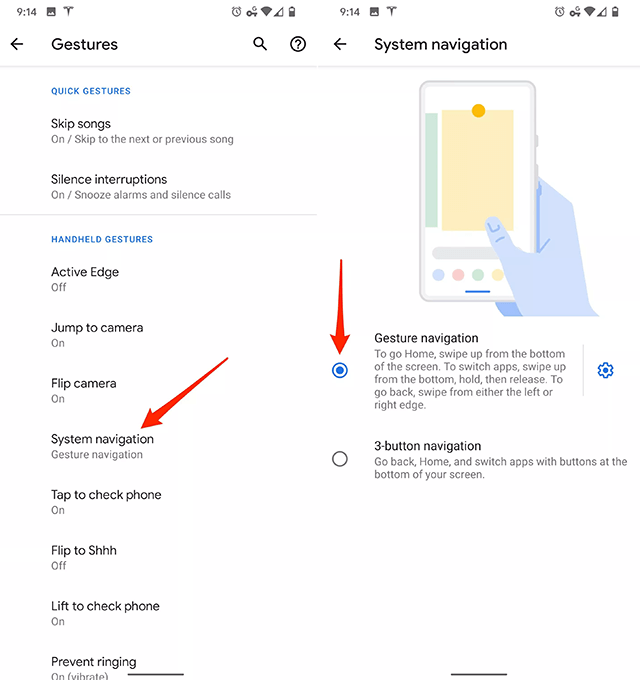Android 10 bringer mange funksjoner og opplevelser til Googles operativsystem, men kanskje det mest kontroversielle er at navigasjonskontrollfunksjonene har erstattet de gamle knappedesignene fullstendig.
Nye funksjoner vil hjelpe brukere å bruke skjermen og menyene til Android 10 lettere, spesielt telefoner med buede skjermer. Det gjør imidlertid at det tar litt tid før veteranbrukere blir vant til de nye operasjonene (hvis de aktiverer dem).
Nedenfor er en artikkel som oppsummerer alt du trenger å vite om handlingsadministrasjonsfunksjonene på Android 10, inkludert hvordan du aktiverer dem på telefonen og hvordan du bruker dem.
Slik aktiverer du bevegelsesnavigering på Android
Selv om det er komplisert å bruke dem, er det ekstremt enkelt å aktivere dem på operativsystemet.
1. Gå til Innstillinger > System > Bevegelser > Systemnavigasjon .
2. Her har du tre alternativer, inkludert: 3-knappers navigasjon , 2-knappers navigering og bevegelsesnavigering . Velg det tredje alternativet for å aktivere spesifikke operasjoner.
3. Hvis du ikke vil, kan du velge ett av de to alternativene ovenfor for å fungere som på gamle operativsystemversjoner.
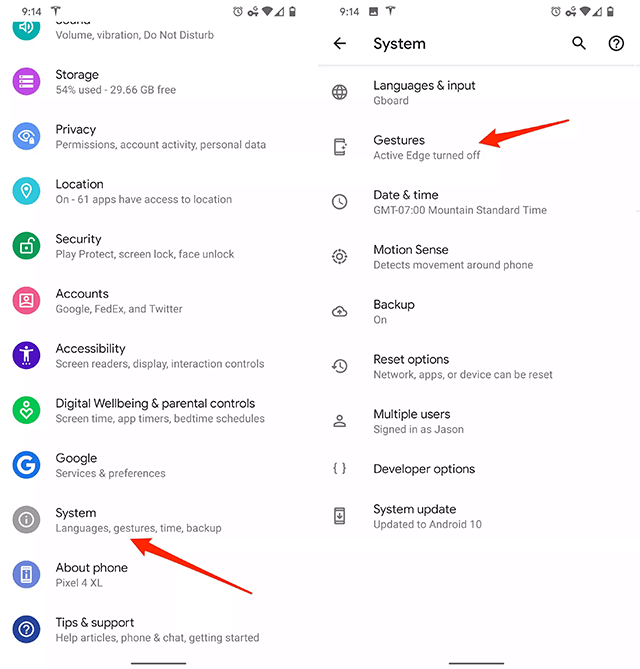
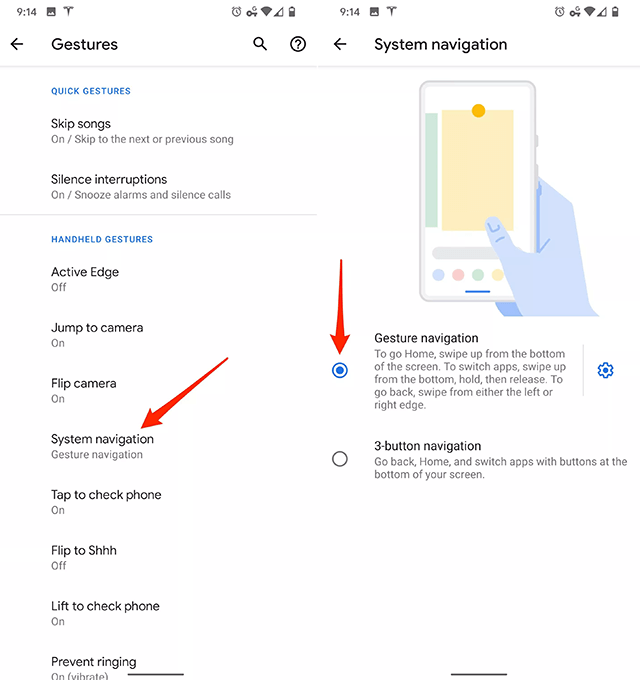
Liste over bevegelser på Android 10
Nå som du midlertidig har forlatt de kjente knappene, er en liste over handlinger du kan bruke på Android 10-skjermen nedenfor.
- Startskjerm : Sveip fra bunnen av skjermen for å gå tilbake til startskjermen. Denne handlingen gjelder til enhver tid på Android 10.
- Tilbake : For å gå tilbake til forrige side eller app eller mappe, sveip bare til venstre eller høyre på skjermen.
- Bytt apper : Hvis du vil bytte til en tidligere brukt app, sveiper du opp og holder inne, og skyver deretter fingeren til venstre eller høyre.
- Multitasking-side : Hvis du vil kontrollere multitasking-siden på Android 10, sveip opp og hold skjermen et øyeblikk, en liste over nylig åpnede applikasjoner vises.
- Google Assistant : Det er ikke lenger Hjem-knapp, for å få tilgang til Google Assistant på Android 10 må brukerne sveipe ned til høyre eller venstre hjørne av skjermen.
Få tilgang til applikasjonsmenyen på Android 10
Hvis du bruker en app på Android 10 med Action Manager aktivert, kan du fortsatt få tilgang til den grunnleggende appmenyen til venstre. Den første måten er å bruke to fingre til å sveipe til venstre på skjermen for å åpne menyen. Den andre måten, som er mer praktisk for de som ofte bruker telefonen med én hånd, er å holde venstre kant av skjermen slik at menyen spretter ut og deretter klikke på den slik at menyen åpnes helt.
Android 10 handlingsfunksjoner på andre telefoner
Android 10s nye bevegelser fungerer på alle Android- telefonversjoner . Enheter med eget brukergrensesnitt som Samsungs One UI vil imidlertid fortsette å bruke sine egne operasjoner på enheten.
Utforsk mer: